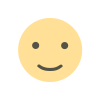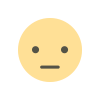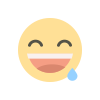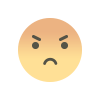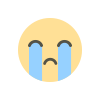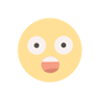CARA MENGGUNAKAN RANTAI KUNCI iCLOUD
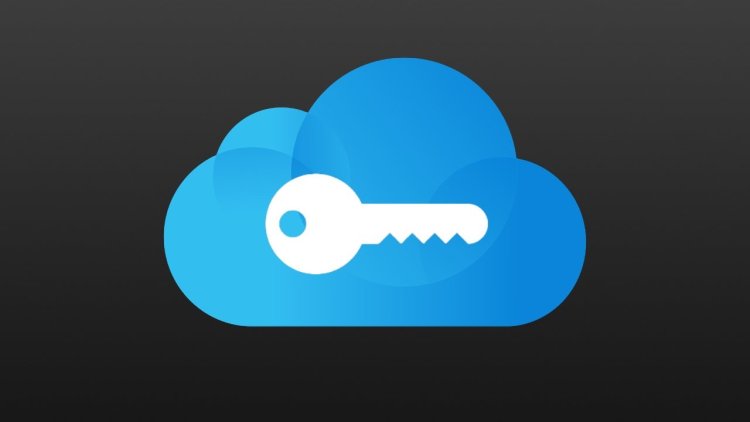
iPhone, iPad, dan Mac Kalian semuanya memiliki pengelola kata sandi gratis yang dibuat oleh yang disebut Rantai Kunci iCloud.
Inilah cara menggunakannya, mengatur otentikasi dua faktor, dan tidak perlu mengingat kata sandi lagi.
telah meningkatkan permainannya dalam manajemen kata sandi berkat fitur baru di iOS 15, macOS Monterey, dan rilis perangkat lunak 2021 lainnya. Sebelumnya, Rantai Kunci iCloud adalah pengelola kata sandi latar belakang yang muncul dari waktu ke waktu, biasanya membingungkan pengguna, untuk menawarkan kata sandi yang kuat atau isi otomatis sesuatu. Sekarang, ia memindai pelanggaran kata sandi, memperingatkan kata sandi berulang, dan menawarkan kunci otentikasi dua faktor (2FA) di jendela Pengaturan khusus.
Banyak pengguna iPhone dan Mac beralih ke alat kata sandi pihak ketiga tanpa menyadari fitur lengkap dan bahkan mungkin lebih aman daripada beberapa opsi populer di pasar.
Berikut cara mengaktifkan dan menjalankan Rantai Kunci iCloud di perangkat Kalian dan cara memperbarui kata sandi Kalian.
Pengelola Kata Sandi iCloud di iPhone
membuat Rantai Kunci iCloud agar tidak terlihat selama penggunaan sehari-hari. Jika Kalian berada di situs web atau di dalam aplikasi yang menggunakan bidang sandi yang dikodekan secara memadai, sebuah prompt akan muncul menggantikan keyboard Kalian.
Jika Kalian sudah mengetikkan nama pengguna atau email, formulir web untuk kata sandi akan memicu kata sandi yang disarankan secara otomatis. Ini, secara default, serangkaian dua puluh karakter dengan dua tanda hubung, huruf besar dan huruf kecil, dan simbol. Kalian tidak perlu mengingat kata sandi yang rumit itu, jadi terima sarannya dan pilih "ingat login" saat diminta di jendela berikutnya.
Nama pengguna dan kata sandi ini akan disimpan dan secara otomatis dikaitkan dengan aplikasi atau situs web tersebut. Saat login di masa mendatang, pengisian otomatis kata sandi akan muncul sebagai ganti keyboard, dan permintaan ID Wajah atau ID Sentuh akan memastikan bahwa Kalianlah yang memasukkan kata sandi.
Informasi login baru akan disinkronkan di iCloud menggunakan enkripsi ujung-ke-ujung, jadi jangan khawatir tentang kata sandi yang dicuri oleh pengguna yang tidak sah selama transit. Jika Kalian ingin melihat kata sandi yang Kalian simpan, memeriksa peringatan keamanan, atau menghapus kata sandi, navigasikan ke bagian kata sandi di aplikasi Pengaturan.
Menambahkan kode otentikasi dua faktor juga dimungkinkan.
Cara mendapatkan ikon aplikasi Kata Sandi khusus
Tidak ada aplikasi untuk Apple's iCloud Keychain, tetapi pengelola kata sandi terletak di dalam aplikasi Pengaturan. Jika menavigasi ke ini setiap kali Kalian ingin mengelola kata sandi Kalian tidak ideal, Kalian selalu dapat membuat Pintasan khusus dan menambahkannya ke Layar Beranda Kalian dengan tautan langsung.
Buka Pintasan
Ketuk "+" di sudut kanan atas
Beri nama tindakan "Kata Sandi"
Ketuk "tambahkan tindakan" dan cari "URL" untuk menambahkan tindakan itu
Rekatkan "prefs:root=PASSWORDS" ke dalam bidang URL
Cari "Buka URL", tambahkan tindakan, dan pilih "URL" dalam variabel di dalam tindakan
Tambahkan Pintasan ke Layar Beranda menggunakan ikon pengaturan di sudut kanan atas
Setelah memilih ikon atau gambar khusus, pintasan Kata Sandi baru akan muncul di Layar Beranda Kalian, memberi Kalian akses cepat ke kata sandi Kalian dengan satu ketukan. Juga selalu ada opsi untuk memberi tahu Siri untuk "tampilkan kata sandi."
Pengelola Kata Sandi iCloud di Mac
Alat warisan yang dibangun ke dalam macOS yang disebut "Akses Rantai Kunci" berfungsi sebagai aplikasi yang mencakup semua untuk sertifikat autentikasi, kata sandi, dan permintaan keamanan lainnya. Namun, pada macOS Monterey, ada opsi yang lebih ramah pengguna di dalam aplikasi System Preferences.
Akses Gantungan Kunci bukan untuk orang yang lemah hati. Itu terletak di folder peluncur aplikasi "Lainnya" secara default dan menampilkan informasi kata sandi dalam format daftar. Meskipun pengguna dapat mengakses kata sandi mereka dari sini, sebaiknya gunakan alat "Kata Sandi" System Preferences sebagai gantinya.
Seperti di iOS, alat Kata Sandi adalah daftar sederhana dari semua situs web yang disimpan, informasi login untuk masing-masing situs, dan peringatan untuk kata sandi duplikat atau yang disusupi. Akan ada sedikit kebutuhan untuk mengakses alat Kata Sandi di System Preferences selama penggunaan sehari-hari. Sebagai gantinya, semua situs web harus mengisi kata sandi secara otomatis atau menawarkan kata sandi yang kuat secara otomatis.
Menyiapkan otentikasi dua faktor
Tambahan terbaru untuk Apple's iCloud Keychain adalah kemampuan untuk mengisi otomatis kode otentikasi dua faktor. Daripada menggunakan beberapa alat pihak ketiga yang didedikasikan untuk 2FA, pengguna dapat mengandalkan sistem bawaan yang aman dan andal.
Membuat kode 2FA bisa jadi merepotkan, tetapi ini adalah salah satu fitur terbaik untuk keamanan jika diterapkan dengan tepat. Beberapa mungkin mengetahui 2FA melalui kode pesan teks yang dikirim saat memverifikasi nomor telepon Kalian, tetapi ini tidak aman.
Sebaliknya, banyak situs web dan aplikasi telah beralih ke sistem yang menghasilkan kode berdasarkan tanda tangan waktu dan kunci teks. Pengguna dapat melihat penyegaran kode ini di dalam alat Kata Sandi setiap tiga puluh detik.
Ini dapat dilakukan secara otomatis jika situs web dikodekan untuk menawarkan kunci 2FA ke pengelola kata sandi, tetapi jika tidak, pengguna harus mengatur kode secara manual.
Untuk mengatur 2FA menggunakan Rantai Kunci iCloud di iOS dan macOS:
Buka alat kata sandi
Pilih login yang Kalian tambahkan 2FA ke
Pilih "Siapkan Kode Verifikasi"
Pilih "Masukkan Kunci Pengaturan" jika Kalian memiliki string teks
Jika tidak, pindai kode QR di iPhone atau klik kanan kode di Mac
Masukkan kunci di situs web untuk memverifikasi bahwa itu telah diatur dengan benar
Sama seperti kata sandi, kunci 2FA akan muncul di atas keyboard di situs web yang telah dikodekan secara memadai untuk sistem ini. Jika tidak, pengguna harus menavigasi ke alat Kata Sandi untuk menyalin dan menempelkan kode secara manual sesuai kebutuhan.
Melihat melampaui Keychain di Mac, iPad, dan iPhone
Rantai Kunci iCloud bukan satu-satunya pilihan di luar sana, tetapi mungkin yang paling cocok untuk sebagian besar pengguna. Solusi bawaan tidak akan mencakup kasus tepi, dan penggunaan bisnis untuk pengelola kata sandi.
Rantai Kunci iCloud bahkan memiliki implementasi untuk aplikasi Windows dan ekstensi Chrome untuk kata sandi sehingga Kalian tidak terkunci dalam satu ekosistem.
Beberapa pengelola kata sandi gratis dan menawarkan opsi lintas platform, tetapi mereka biasanya bergantung pada browser atau add-on tertentu. Alat kata sandi Google adalah pilihan yang sangat baik bagi mereka yang mencari sesuatu di luar ekosistem .
Jika Rantai Kunci iCloud tidak sesuai dengan kebutuhan Kalian, ada banyak opsi berbayar di pasaran juga. 1Password adalah pilihan populer untuk bisnis atau grup yang perlu berbagi satu set kata sandi utama.
Namun, untuk pengguna biasa atau anggota keluarga, kami akan selalu mengarahkan mereka ke Rantai Kunci iCloud terlebih dahulu untuk kemudahan dan aksesibilitas.
Itulah sekilas penggunaan rantai kunci iCloud .
by MatriX, iDevice Indonesia